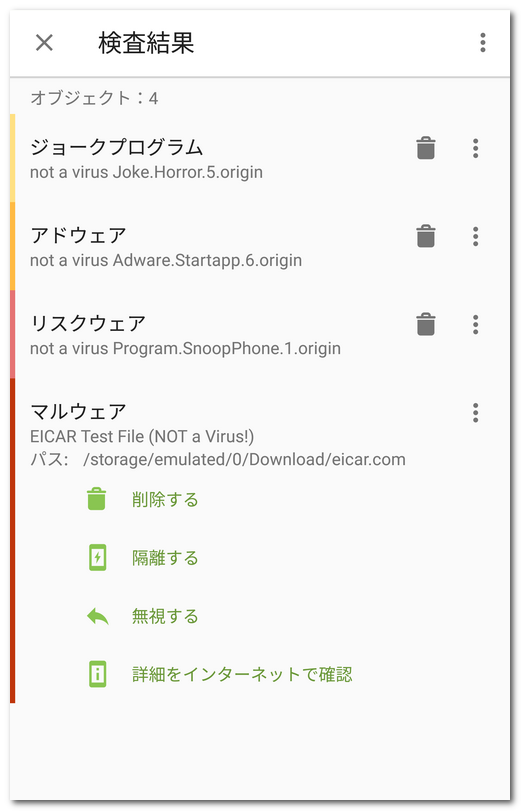スキャン結果を開くには
•Dr.Web Scannerが脅威を検出すると、画面に ![]() アイコンが表示されます。
アイコンが表示されます。
スキャン結果を開くには、アイコンをタップします。
•SpIDer Guardがシステム領域の疑わしい変更や脅威を検出した場合、次の項目が画面に表示されます。
▫画面の左上にあるAndroidステータスバーのアイコン
▪Android 4.4では ![]()
▪Android 5.0~11では ![]()
▪Android 12以降では ![]()
▫脅威の検出に関するポップアップ通知( 図13 参照)
▫通知バー のアイコン(Android 11以前では ![]() 、Android 12以降では
、Android 12以降では )
▫ステータスバー の赤いインジケータ付きメッセージ
スキャン結果を開くには、 ![]() (
()アイコンまたはステータスバーのメッセージをタップします。
Android 5.0以降では、脅威に関する通知がロック画面にも表示されます。それをタップすることでスキャン結果に移動することができます。 |
脅威を駆除する
検査結果 画面で、脅威とシステム領域の変更の一覧を確認できます。オブジェクトごとに、そのタイプと名前、および推奨されるオプションのアイコンが表示されています。
オブジェクトには危険度に応じて異なる色のマークが付きます。危険度の高い順に並べた脅威の種類は以下のとおりです。
1.マルウェア
2.リスクウェア
3.ハッキングツール
4.アドウェア
5.システム領域の変更:
•システム領域内への新しいファイルの追加
•システムファイルの変更
•システムファイルの削除
6.ジョークプログラム
ファイルへのパスを表示するには、該当するオブジェクトを選択します。アプリケーションで検出された脅威については、アプリケーションパッケージ名も特定されます。
すべての脅威を削除するには
• 検査結果 画面右上にある メニュー ![]() > 全て削除 を選択します。
> 全て削除 を選択します。
すべての脅威を隔離するには
• 検査結果 画面右上にある メニュー ![]() > すべて隔離する を選択します。
> すべて隔離する を選択します。
オブジェクトによって、利用可能なオプションの組み合わせが異なります。オプションの一覧を展開するには、オブジェクトをタップします。推奨されるオプションが一番上に表示されます。次のいずれかのオプションを選択してください。
このオプションは、デバイス上でルートアクセスが有効になっている場合に、一部の システムアプリケーションの脅威 に対して使用できます。
Dr.Webは、Androidのアクセシビリティ機能を使用するアプリケーションを削除できない場合があります。削除する をタップしてもDr.Webがアプリを削除しない場合は、セーフモードで再起動し、アプリを手動で削除してください。Dr.Webにアクセシビリティ機能へのアクセスが許可されている場合、削除する オプションを選択するとアプリは自動的に削除されます。
次のような場合、このオプションは システムアプリケーションの脅威 に対して使用することはできません。
•ルートアクセスがデバイスで許可されていない場合
•アプリケーションを安全に削除することができない場合
•脅威の亜種が検出された場合(アプリが脅威を与えるものであるかどうかを特定するため、誤検知を報告してください)
隔離する - 脅威を隔離フォルダに移動します(隔離を参照)。
インストールされたアプリケーションで脅威が検出された場合、その脅威は隔離へ移動することはできません。この場合、隔離する オプションは使用できません。
無視する - システム領域の変更または脅威を一時的にそのままにします。
ブロックする - アプリケーションのすべてのインターネット接続をブロックします。
このオプションは システムアプリケーションの脅威 に対して使用することができます。
ラボに送信する または 誤検知 - 分析のためにDoctor Webアンチウイルスラボにファイルを送信します。分析によって、脅威が存在するか偽陽性であるかが分かります。偽陽性の場合は修正されます。分析結果を受け取るには、メールアドレスを入力します。
ファイルがラボに正常に送信された場合、無視する オプションが脅威に自動的に適用されます。
ラボに送信する オプションは、実行可能ファイル(.jar、.odex、.so、APK、ELFファイルなど)の追加または変更にのみ使用できます。
誤検知 オプションは、脅威の亜種と、システム領域で検出された脅威に対してのみ適用可能です。
詳細をインターネットで確認 - Doctor Webの公式サイトにある、検出されたオブジェクトについての説明が表示されます。